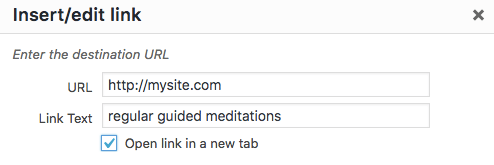-
Dịch vụ chính
Applications

30 thủ thuật SEO (mà thực sự hiệu quả trong năm 2019)
30 thủ thuật SEO (mà thực sự hiệu quả trong năm 2019)
Nếu bạn muốn tăng hạng trên bộ máy tìm kiếm, vậy bạn cần phải xem trọng vấn đề SEO. May mắn là khi sử dụng WordPress, bạn đã có sẵn một nền tảng tốt, thân thiện với các thiết lập cho SEO. Đây cũng là một trong các lý do mọi người chọn WordPress sử dụng ngay từ ban đầu.
Tuy nhiên, vẫn có nhiều việc cần phải làm để có thể SEO WordPress đúng nghĩa. Trong bài hướng dẫn này, chúng tôi sẽ giới thiệu 30 thủ thuật SEO tốt nhất, để bạn có thể dễ dàng hoàn thiện kỹ năng của mình và tăng traffic của website.
1. Cài đặt WordPress SEO Plugin
WordPress đã có các tính năng sẵn để SEO. Tuy nhiên, bạn cần sử dụng một plugin SEO để nâng tầm việc tối ưu hóa tìm kiếm lên. SEO plugin tốt nhất trên thị trường là Yoast SEO, trên thực tế, chúng tôi cũng đang dùng plugin này tại Hostinger.
Với plugin này, bạn có thể hoàn thiện tối ưu cho từng trang, từng bài post với keyword bạn chọn. Nó cũng có công cụ phân tích sẵn với các thuật toán được cập nhật mới nhất, khớp với các thuật toán mới của bộ máy tìm kiếm. Bạn có thể dễ dàng tạo ra XML sitemap, và thêm schema markup vào site của bạn.
Để cài đặt Yoast, chuyển tới trang admin WordPress và chọn Plugins › Add New. Trong thanh tìm kiếm gõ ‘Yoast SEO’ rồi nhấn ‘Install Now’ như hình bên dưới.
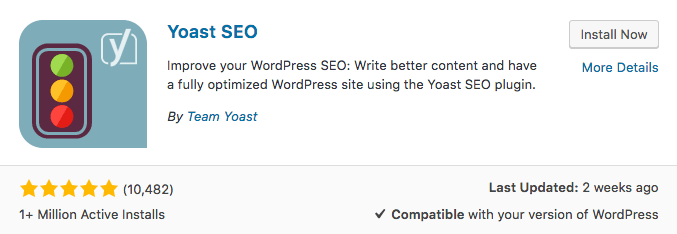
Cuối cùng, click ‘Activate’ khi màn hình pops up hiện lên. Plugin này đang chạy trên site của bạn, rồi bạn có thể truy cập nó bằng cách nhấn vào icon SEO ở thanh menu bên trái. Bạn có thể xem qua hướng dẫn chi tiết của chúng tôi về việc sử dụng Yoast SEO plugin để tối ưu cơ hội tăng hạng cho bạn.
2. Thực hiện Keyword Research
Keyword research là bước quan trọng nhất quyết định thành công của chiến lược SEO WordPress của bạn. Thực hiện keyword research (nghiên cứu từ khóa) sẽ giúp bạn:
- Tạo nội dung đúng với mục đích tìm kiếm của khách truy cập của bạn.
- Hiểu thêm về nhu cầu thị trường.
- Kiểm soát mức độ thành công của tất cả những gì bạn viết.
- Tạo ra lợi nhuận đáng giá cho site của bạn.
Có nhiều công cụ để giúp bạn thực hiện keyword search. Một vài tools tốt nhất là KWFinder, SEMRush, và kể cả Google Keyword Planner.
Quá trình tìm từ khóa có thể chia thành 4 bước đơn giản như sau:
- Tạo danh sách từ khóa liên quan đến chủ đề.
- Nhập nó vào công cụ tìm từ khóa để tìm thêm những từ khóa khác với traffic volume tốt nhất, và ít đối thủ nhất.
- Nghiên cứu đối thủ bằng cách chạy dùng keywords research tools để xem các trang của đối thủ đang sử dụng từ khóa nào và keywords nào mang lại nhiều traffic nhất.
- Xem những từ khóa nào có ít đối thủ nhất mà bài viết của bạn có thể cạnh tranh được để đưa từ khóa đó vào trong bài viết của bạn.
Để tìm hiểu thêm về keyword research, tìm đọc thêm các bài viết sau:
Với danh sách từ khóa, đã đến lúc tạo nội dung và tối ưu nó bằng các thủ thuật SEO trong dánh sách này!
3. Bật Search Engine Visibility
Có một công cụ trong WordPress để ẩn site của bạn khỏi search engine.
Tính năng này hữu ích lúc ban đầu khi xây dựng site, nhưng nếu vẫn còn tắt search engine index thì website của bạn không thể được xếp hạng trên search engine. Hãy chắc là trước khi làm bất kỳ thủ thuật nào trong bài viết này, hãy bật tính năng này trước. Hoặc nếu bạn thấy bạn làm nhiều việc mà website vẫn không thấy trên search engine, hãy kiểm tra lại vì có thể đây là nguyên do chính.
Để kiểm tra xem tính năng này có bật hay không, hãy truy cập vào Settings › Reading trong WordPress dashboard của bạn. Cuộn xuống trang cho tới khi bạn nhìn thấy mục gọi là Search Engine Visibility.

Hãy chắc là ô này đã được bỏ chọn. Rồi nhấn vào nút ‘Save Changes’.
4. Điều chỉnh Permalink Structure
Khi bạn mới cài đặt WordPress, page và post của bạn sẽ có cấu trúc URL không đẹp và không tốt cho SEO.
Cấu trúc URL “đẹp nhất” cho search engine là loại “post name”. Bằng cách chuyển qua loại này bạn sẽ có thể chèn post title hoặc page title vào, và thậm chí cả keyword cũng có thể được đặt trong URL. Để đổi sang dạng post name, hãy chuyển tới mục Settings › Permalinks.
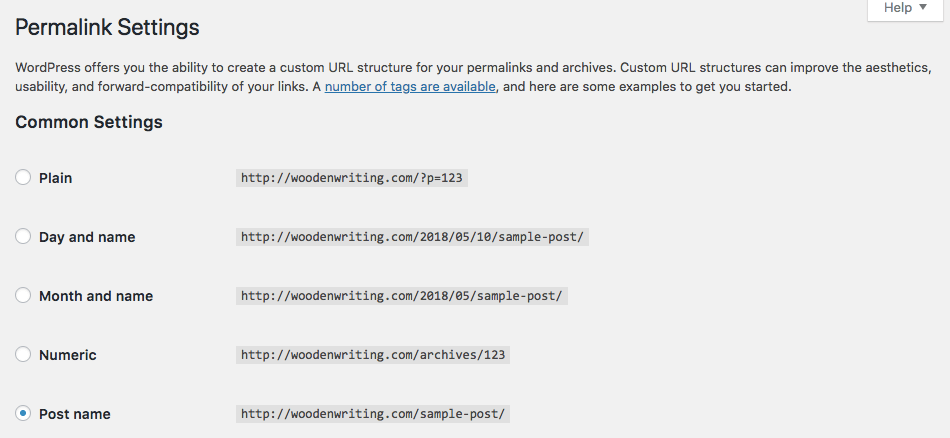
Bên dưới phần ‘Common Settings’, chọn mục có tên ‘Post name’.
Nếu bạn đổi không đổi permanlinks bây giờ mà đổi sau này, bạn có thể cần phải redirect toàn bộ URLs cũ sang URLs mới. Plugin Change Permalink Helper. sẽ giúp bạn redirect permalink. Chỉ cần điền URLs cũ và nó sẽ forwards tới URLs mới cho bạn.
5. Thêm site của bạn vào Google Search Console
Sử dụng Google Search Console sẽ cho bạn thấy site có hiệu năng như thế nào trên search engine, và thông báo cho bạn biết nếu có lỗi sitewide nào không.
Để thêm site của bạn vào Google Search Console: Truy cập vào trang này đăng ký tài khoản Google rồi nhấn nút ‘Add A Property’ button để thêm URL của website bạn vào.
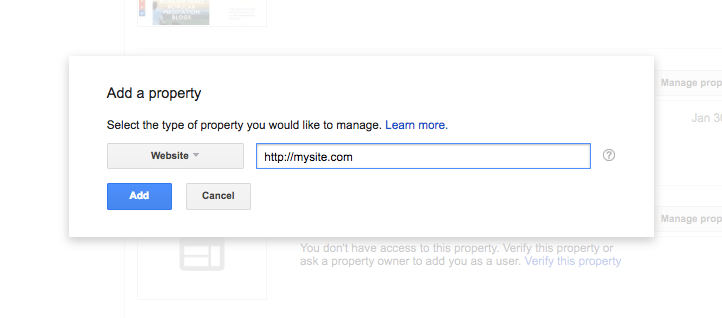
Click vào nút ‘Add’, rồi bạn sẽ được đưa tới màn hình nơi bạn cần xác nhận quyền sở hữu website của bạn. Có nhiều phương pháp để verify site, cách dễ nhất là chọn Alternate methods, rồi chọn HTML tag.
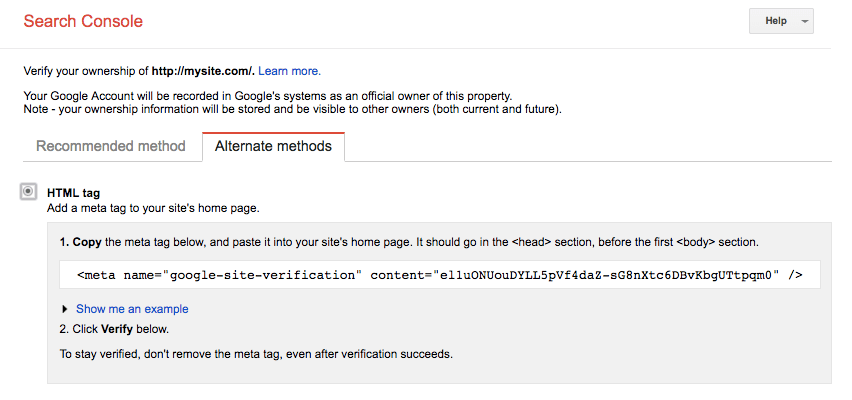 Copy code này, chuyển tới trang WordPress dashboard. Để chèn code này header thì bạn có thể tận dung một plugin để làm việc này. Chuyển tới mục Plugins › Add New, tìm từ ‘Insert Headers and Footers‘.
Copy code này, chuyển tới trang WordPress dashboard. Để chèn code này header thì bạn có thể tận dung một plugin để làm việc này. Chuyển tới mục Plugins › Add New, tìm từ ‘Insert Headers and Footers‘.
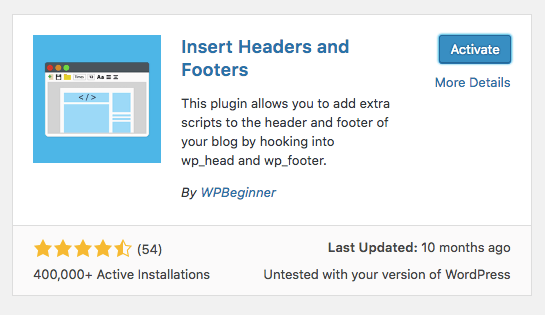
Cài đặt và kích hoạt plugin ở hình trên. Tiếp theo, mở plugin bằng cách truy cập vào mục Settings › Insert Headers and Footers.
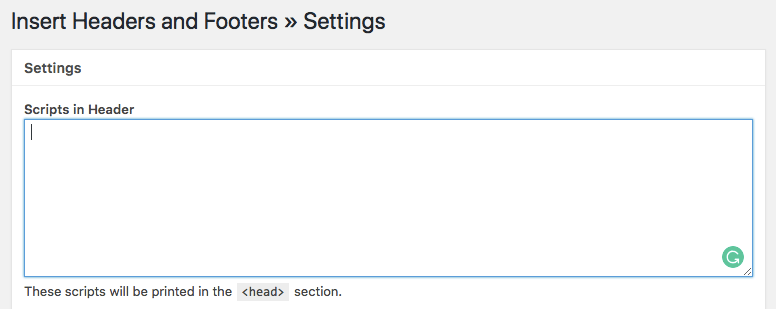
Giờ hãy dán code vào ô có tên Header, và click vào nút ‘Save’. Cuối cùng, chuyển tới Google Webmaster Tools rồi click vào nút Verify.
6. Tích hợp Google Analytics
Một công cụ khác của Googles sẽ giúp bạn làm chủ việc phân tích website là Google Analytics. Công cụ này sẽ cho bạn biết chiến lược SEO của bạn tốt đến đâu bằng cách đưa ra những dữ liệu chuyên sau phân tích từ truy cập của website của bạn.
Để cài đặt tài khoản, chuyển tới trang chủ Google Analytics và tạo tài khoản. Tiếp theo, bạn sẽ cần lấy tracking code trong đó. Nó thường sẽ nằm trong mục Tracking Info › Tracking Code. Sau đó, copy đoạn code tương tự như sau:
![]() Tùy vào theme của bạn, bạn sẽ có lựa chọn để thêm trực tiếp Google Analytics tracking code. Nếu không được, bạn có thể sử dụng plugin Insert Headers and Footers ở trên để làm.
Tùy vào theme của bạn, bạn sẽ có lựa chọn để thêm trực tiếp Google Analytics tracking code. Nếu không được, bạn có thể sử dụng plugin Insert Headers and Footers ở trên để làm.
Mở plugin, chuyển tới phần header, dán đoạn tracking code vào. Vậy là xong, giờ bạn đã có thống kê của website. Với thống kê này bạn có thể phân tích và đưa ra chiến lược phù hợp để tăng thứ hạng website trên Google. Để xem hướng dẫn chi tiết hơn, bạn có thể xem bài hướng dẫn cách thêm Google Analytics vào WordPress sau.
7. Gửi Sitemap lên Google
Sitemaps được dùng bởi search engine để quét site của bạn tốt hơn. Site của bạn sẽ vẫn được quét mà không có sitemap, nhưng tạo một sitemap sẽ giúp bạn báo cáo loại data nào bạn muốn search engine quét.
Bạn có thể xác định chính xác trang mà không đóng góp vào việc tăng để khỏi phải quét, và xác định trang quan trọng để search engine quét. nếu bạn đang dùng plugin Yoast SEO plugin, bạn có thể dùng plugin này để tạo sitemap dễ dàng.
Chuyển tới mục SEO › General › Features. Cuộn xuống dưới cùng và kích hoạt ‘XML Sitemaps‘.
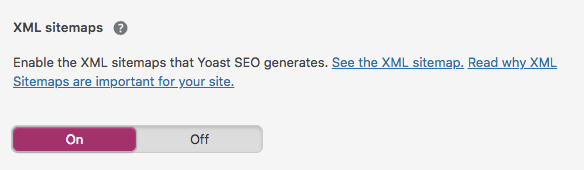
Click vào link có tên ‘See XML sitemap’ để mở sitemap xem, để chắc là nó đã được tạo thành công.
Giờ bạn hãy submit sitemap lên Google. Để làm vậy hãy truy cập vào Google Search Console dashboard rồi click ‘Sitemaps’.
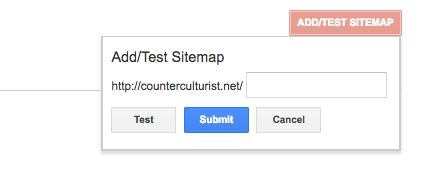
Trong góc bên phải, bạn sẽ thấy lựa chọn để thêm sitemap (Add/Test Sitemap). Nhấn vào nó, thêm URL của sitemap bạn vào, và click vào nút ‘Submit’. Giờ Google sẽ quét sitemaps của bạn thường xuyên, việc này có thể giúp bạn tăng tốc độ index.
8. Tối ưu cho di động
Google vừa mới thông báo là họ đang thử nghiệm kiểm tra index cho di động trước. Có nghĩa là họ sẽ bắt đầu sử dụng hiệu năng và chức năng của trang mobile để đánh giá xếp hạng của bạn. Vì vậy, nếu theme của bạn đang sử dụng không repsonsive (tự điều chỉnh với từng loại màn hình), giờ đã là lúc sửa nó rồi đấy.
Ngoài ra, bạn còn có thể kiểm tra xem site của bạn đã tối ưu cho di động chưa bằng cách dùng tool kiểm tra của Google: Google’s mobile-friendliness test, điền URL của site bạn vào để thấy kết quả.
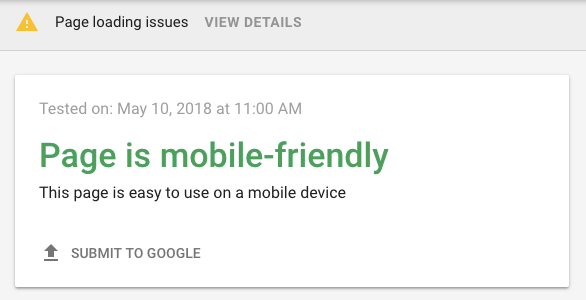
Nó sẽ kiểm tra xem site củab ạn có thân thiện với di động không và đưa ra một số lời khuyên để bạn tối ưu site.
9. Tăng tốc Website của bạn
Tốc độ website rất quan trọng. Một website load chậm sẽ ảnh hưởng tiêu cực đến xếp hạng và trải nghiệm người dùng của bạn. Tốc độ tải trang thậm chí đã trở thành một yếu tố xếp hạng site của bạn.
May mắn là, để xử lý tốc độ tải trang không khó, các cách sau sẽ giúp bạn tăng tốc website:
Lấy thông số làm gốc để đo
Đầu tiên, bạn cần biết website của bạn đang có hiệu năng như thế nào. Mở tool có tên GTMetrix và chạy qua tool này. Nó sẽ cho bạn biết thông tin tốc độ của site của bạn hiện tại để bạn biết mà cải thiện.
Nâng cấp Host
Thông thương, một số lỗi từ phía server có thể gây ra tình trạng chậm. Vì vậy, chọn đúng môi trường hosting rất quan trọng. Đối đạt hiệu năng WordPress tốt nhất, chúng tôi khuyên dùng gói hosting được tối ưu riêng cho WordPress hosting.
Tận dụng CDN
Một CDN sẽ giúp bạn tăng tốc site bằng cách lưu trữ nhiều phiên bản của site trên nhiều server trên thế giới. Nên khi khách truy cập đi tới site của bạn, họ sẽ nhận được bản gần nơi họ truy cập nhất. Để tìm giải pháp miễn phí CDN, bạn có thể tích hợp site của bạn với CDN như của Cloudflare.
Sử dụng Caching Plugin
Caching plugin sẽ tạo ra site HTML files tĩnh, thay vì sử dụng PHP files thường được dùng để chạy WordPress. Nó sẽ giảm đáng kể lượng request lên server từ trình duyệt người dùng, và từ đó sẽ tăng tốc độ tải trang.
Một số plugin caching WordPress phổ biến nhất là W3 Total Cache và WP Super Cache.
Tối ưu hình ảnh hoặc video của bạn
Nếu bạn đang upload ảnh lên site, vậy bạn cần tối ưu chúng để làm nhẹ site xuống.
Để tối ưu hình ảnh, hãy làm các bước sau:
- Giảm dung lượng file size bằng cách tối ưu ảnh qua công cụ như TinyPNG.
- Đổi kích thước ảnh xuống kích thước phù hợp trước khi upload.
- Cài đặt plugin tối ưu ảnh như là WP Smush.
10. Sửa bất kỳ link lỗi nào
Bạn đang có nhiều broken links (link hỏng) và nó hoàn toàn không tốt cho độc giả hoặc thứ hạng tìm kiếm của bạn. Vì nó có thể gây khó khăn cho Google bots quét site của bạn. Tóm lại, càng nhiều broken links chừng nào, SEO WordPress càng bị ảnh hưởng tiêu cực chừng đó.
Cách dễ nhất là kiểm tra broken links bằng Google Search Console và click vào nút phần ‘Crawl Errors’.
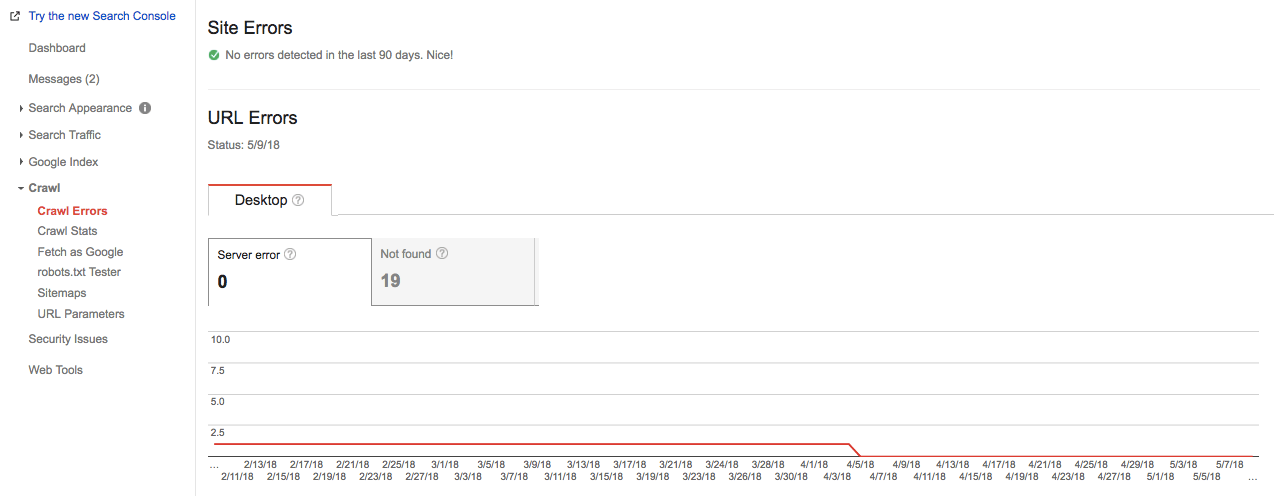
Sau đó, mở từng lỗi lên và nó sẽ chỉ cho bạn link lỗi ở đâu để bạn có thể sửa được.
11. Có từ khóa chính cho mỗi bài viết
Kể cả việc tối ứu từ khóa đã thay đổi khá nhiều, nhưng từ khóa vẫn đóng vai trò quan trọng trong SEO. Bất kể khi nào bạn viết bài bạn cũng nên có một từ khóa chính (focus keyword) cho nó.
Đây là cách để bạn tối ưu bài viết dựa trên keyword được chọn:
- Đừng cố chèn keyword vào bài viết khiến câu chữ không có nghĩa hoặc khó hiểu, chỉ nên chèn khi nó được dùng một cách tự nhiên nhất có thể.
- Từ khóa nên xuất hiện ở đoạn văn đầu tiên trong bài viết nếu có thể.
- Sử dụng từ khóa chính trong tiêu đề và subheadings.
- Kèm từ khóa trong URL, meta description của bạn.
Yoast SEO sẽ khiến việc triển khai 4 ý trên hiệu quả nhất cho bạn.
Mỗi khi bạn viết bài bạn nhập từ khóa vào công cụ này. Nó sẽ phân tích để hướng dẫn bạn tối ưu với từ khóa đó trong quá trình bạn viết bài.
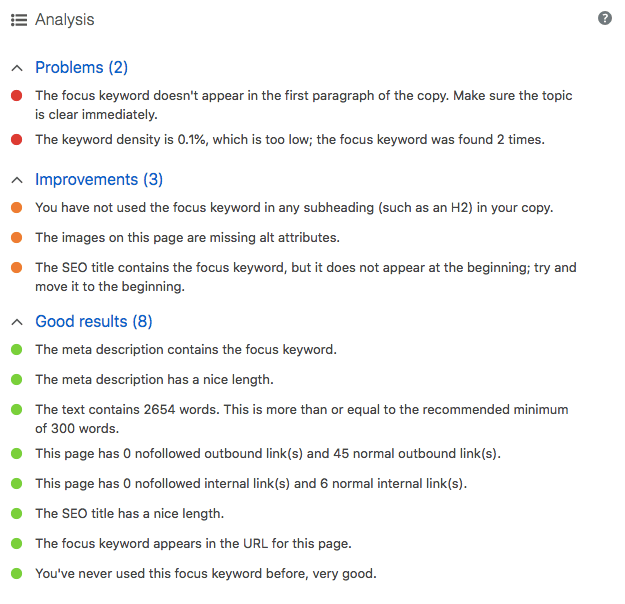
Bạn sẽ được chỉ cách để cải thiện từ khóa để tăng khả năng thăng hạng trên search engine. Tuy nhiên hãy tối ưu sao cho nó không ảnh hưởng đến việc văn bản mượt mà, dễ đọc, vì thời gian xem trang của khách truy cập cũng là yếu tố gây ảnh hưởng lên thứ hạng tìm kiếm (nếu thấy khó đọc quá người đọc sẽ bỏ qua và tìm trang khác).
12. Tạo ra nội dung chất lượng
Google cực kỳ yêu thích những bài viết có chất lượng cao. Hãy thử tìm bằng bất kỳ từ khóa nào, 10 kết quả đầu tiên sẽ thỏa mãn nhu cầu tìm kiếm của bạn với 2 tiêu chí:
- Nội dung đủ dài và có chất lượng nhất định.
- Nội dung phù hợp với ý định tìm kiếm của bạn.
Nội dung viết tốt, viết dài là tốt nhất. Nhưng đừng quên ý định tìm kiếm của người dùng. Yếu tố viết bài dựa trên ý định tìm kiếm nằm ở những cụm từ chứa từ khóa.
Khi bạn tạo nội dung bạn hãy luôn nhớ bạn đang viết bài phục vụ cho những người tìm kiếm, và cố hiểu lý do vì sao bạn nên đứng ở vị trí đầu tiên. Đôi khi nội dung sẽ ở đầu bảng tìm kiếm vì sức mạnh của tên miền. Nhưng nếu mỗi site có lượng authority tương tự nhau, thì chất lượng nội dung sẽ là yếu tố quyết định.
Để hiểu rõ hơn về từ khóa và ý định tìm kiếm, hãy hỏi chính bản thân bạn những câu hỏi sau:
- Người tìm kiếm có đang tìm loại thông tin nào hay là thông tin sản phẩm?
- Họ có đang tìm kiếm những kiến thức chuyên sâu? Hay chỉ là những bài viết ngắn?
- Tại sao những trang hiện tại lại đang có thứ hạng cao?
- Loại nội dung nào sẽ trả lời tốt nhất cho từ khóa người dùng nhập vào?
Bằng cách trả lời những câu hỏi này, bạn sẽ hiểu thêm về keywords, những trang đang có thứ hạng tốt, và hiểu được người tìm kiếm muốn gì, để có thể tạo ra một nội dung độc nhất và hay nhất.
13. Tạo nội dung dài
Nội dung dài thường có hạng tốt hơn nội dung ngắn trong search engine. Những nghiên cứu gần đây của Buzzsumo và Moz chỉ ra rằng nội dung dài sẽ nhận được nhiều link share trên social hơn và backlink trên các website khác hơn, vì vậy có hạng cao hơn.
Cũng một nghiên cứu khác đã thấy rằng hầu hết nội dung đang có hạn cao trên trang đầu của Google có nội dung hơn 2000 từ. Không có nghĩa là tất cả bài viết trên site của bạn phải đạt độ dài này, nhưng nếu có một số bài như vậy thì tốt hơn, sẽ gây thiện cảm cho Google hơn.
Nhưng, một lần nữa chúng tôi nhấn mạnh là chất lượng là hàng đầu, và các yếu tố như tính dễ đọc, dễ hiểu, xúc tích cũng quan trọng. Vì vậy đừng bao giờ nhồi nhét những từ không cần thiết vào bài viết vì nó sẽ gây loãng bài đọc, có thể gây phản ứng ngược.
Thay vào đó, nội dung của bạn luôn cần bám sát vào ý định tìm kiếm (intent of the keyword). Có nghĩa là bạn cần giải quyết được vấn đề của người tìm kiếm trước tiên, với cách đơn giản và dễ hiểu nhất có thể. Sau đó hãy thêm vào những nội dụng mà người tìm kiếm cần biết thêm nếu cần để vừa chất lượng, vừa khiến cho người đọc đánh giá cao khả năng của người viết.
14. Tạo nội dung không lỗi thời
Nội dung sạch là một cỗ máy tạo traffic mạnh mẽ. Kiểu nội dung là luôn hữu dụng mà không chịu ảnh hưởng bởi mốc thời gian và các sự kiện lớn.
Ví dụ một bài như, ‘Hướng dẫn toàn diện để đi Onsite SEO‘, với một bài khác ‘Bạn cần biết gì về những cập nhật mới nhất của Google‘.
Bài đầu tiên sẽ hữu dụng trong một thời gian dài, trong khi bài thứ 2 phụ thuộc vào mốc thời gian cụ thể. Dĩ nhiên, không có nghĩa là bạn cần xuất bản nội dung dạng evergreen như vậy một lần rồi thôi, bỏ quên nó đi, nhưng mà bạn cần nên thường xuyên cập nhật nó để phù hợp với những cải tiến mới của ngành mà bài viết này đang nói đến.
Evergreen content (nội dung không lỗi thời) là thông tin quan trọng mà theo thời gian không đánh mất tính liên quan trong ngành. Có nghĩa là nó sẽ luôn có thể được chia sẽ, promote, và được đặt backlink. Loại nội dung này thường trụ rất lâu trên trang kết quả tìm kiếm nếu được cập nhật tốt.
Mặc dù nội dung không lỗi thời thường mất nhiều thời gian hơn để tạo, nhưng kết quả sẽ lâu dài qua từng năm chắc chắn sẽ khiến bạn hài lòng.
15. Link Out tới những nguồn chất lượng
Link out tới những nguồn chất lượng sẽ không làm hại tới SEO của bạn, ngược lại, nó thậm chí có thể giúp ích cho bạn. Khi bạn link out tới những nguồn đáng giá trên Internet, Google biết là những nguồn này có nội dung tương tự như bạn. Hơn nữa, nó còn ảnh hưởng đến tâm lý người dùng, người dùng sẽ tin tưởng bạn hơn vì bạn có những nguồn thông tin chất lượng đáng giá liên quan đến cùng chủ đề.
Đừng để site của bạn trở thành cõi chết trên internet, hãy chia sẽ những link bạn thấy là tốt cho người đọc. Làm việc này thường xuyên sẽ tạo ra một kho tàng nguồn link và nó giúp bạn tăng tính đáng tin cậy và tăng uy tín cho chính bạn. Bằng cách link tới những nguồn này, nó cũng sẽ mở ra cho bạn đối thoại với những chỉnh tác giá của nguồn bài viết của bạn. Chia sẽ và liên kết trên mạng là việc làm hot nhất hiện nay phải không?
Hãy nhớ, link out quan trọng, chỉ khi bạn có thể triên khai đúng cách. Để tránh gửi độc giả tới những trang khác trang của bạn mà rời bỏ trang của bạn, đừng quên chọn option mở link bên ngoài trong một cửa sổ mới. Để mở external link trên một tab hay windows khác hãy thực hiện các bước như sau:
Tạo Hyperlink
Để tạo hyperlink, hãy bôi đen đoạn text của bạn và link vào nút hyperlink:
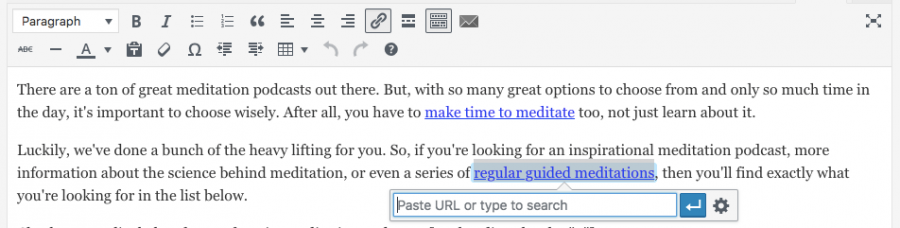
Sau đó, nhấn vào biểu tượng bánh răng, nó sẽ dẫn bạn tới việc cài đặt link này.
Thay đổi cách click vào link thành ‘Open link in a new tab’
Một ô kiểm soát link sẽ hiện ra và bạn chỉ cần click vào box ‘Open link in a new tab’ (mở link trên một tab mới).
Vậy là xong, giờ mỗi khi người dùng click vào link của bạn, nó sẽ mở ra một tab mới, thay vì mở trên chính trang mà họ đang đọc.
16. Liên kết nội dung lại với nhau (Interlink)
Nếu có cơ hội hãy đi link vào những nội dung cũ mà bạn đã xuất bản. Thông thường, liên kết nội bộ (interlink) sẽ có các lợi ích như sau:
- Dễ để Google bots quét site của bạn sâu hơn vào từng bài viết và từng trang
- Đặt link vào những bài viết và trang mà không thu hút được backlink nào cho chính nó.
- Giúp Google hiểu nội dung của trang liên kết tới là gì bằng cách bao quanh nó bằng đoạn văn liên quan đến chủ đề.
- Giữ cho khách truy cập của bạn ở trên site của bạn lâu hơn bằng cách truy cập nhiều trang hơn, vì vậy giảm thiểu bounce rate (tỉ lệ thoát trang ngay khi truy cập), tăng thời gian on site (thời gian truy cập trang).
WordPress khiến cho việc interlink của nội dung bạn rất dễ dàng.
Bất kể bạn viết bài post nào, hãy tô đen phần text và click vào nút hyperlink. Sau đó chọn biểu tượng bằng răng để vào link options.
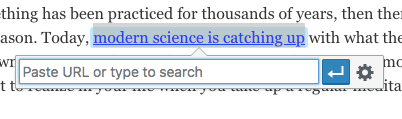
Trong cửa sổ pop-up, bạn sẽ thấy danh sách bài viết bạn đã viết. chỉ cần chọn loại nội dung phù hợp trong danh sách là được.
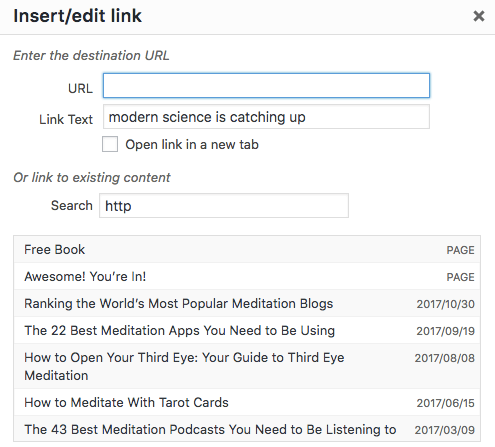
17. Chỉnh tiêu đề của bài viết và trang web
Tiêu đề (title tag) là tag heading quan trọng nhất. Nó cho Google biết trang web của bạn đang nói về vấn đề gì, và giúp đọc giả hình dung và quyết định có click vào trang hay không. Tên của bài viết và trang (post and page) chính là title tags.
Hướng dẫn để tối ưu tiêu đề bài viết:
- Chèn từ khóa chính càng sớm càng tốt vào trong tiêu đề.
- Tạo tiêu đề (title tag) vào khoảng 60-70 ký tự.
- Tạo tiêu đề thu hút và có sức hấp dẫn để người khác click vào.
Thay đổi tiêu đề đến một title tag khác tối ưu hơn và clickable hơn rất đơn giản. Đặc biệt là nếu bạn đang dùng Yoast SEO plugin.
Để thay đổi title tags, mở một trong số các bài viết của bạn và cuộn xuống cuối trang. Bạn sẽ thấy một mục gọi là ‘Snippet editor’.
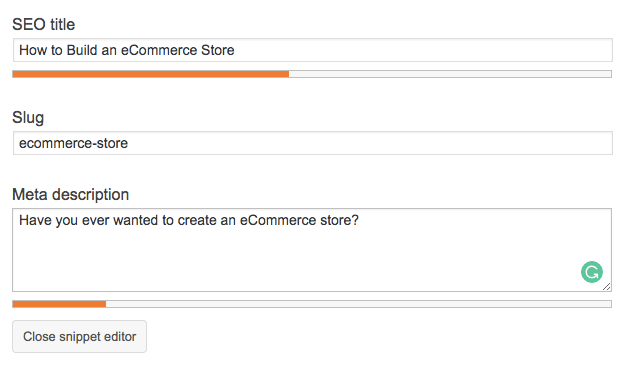 Tại đây, bạn sẽ có thể tùy chỉnh SEO WordPress bằng cách chỉnh title tag để tối ưu sao cho nó tăng thứ hạng website trên google
Tại đây, bạn sẽ có thể tùy chỉnh SEO WordPress bằng cách chỉnh title tag để tối ưu sao cho nó tăng thứ hạng website trên google
18. Tối ưu header tag
Header tags sẽ cho crawler bots biết nội dung của bạn đang viết về gì. Sử dụng những tags này trong nội dung sẽ khiến bài viết dễ đọc hơn và tối ưu cho search engines hơn.
Cơ bản, bạn nên có một tag H1 cho mỗi bài viết và sử dụng cấu trúc phân cấp bằng H2, H3, H4, trong bài viết đó.
H1 tag cũng có thể là tiêu đề bài viết, vì vậy bạn cần sử dụng từ khóa chính ở trong nó. Đối với phần còn lại của tag header, hãy dùng các biết thể khác từ khóa chính, nếu có thể. Tuy nhiên, đừng nhồi keywords vào heading tag nếu việc này khiến heading tags không còn rõ nghĩa. Rõ nghĩa và dễ đọc là ưu tiên hơn.
Trong WordPress editor, bạn có thể dễ dàng thêm header tags bằng thanh menu drop-down.
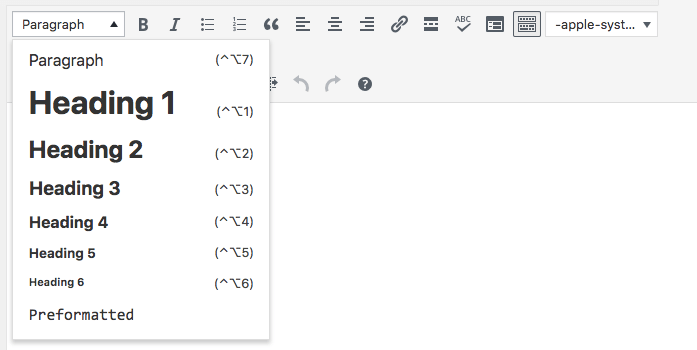
19. Sử dụng Shorter URLs
Khi tạo URLs, bạn nên dùng từ càng ngắn càng tốt. Hãy rút gọn URLs sao cho nó không thể hiện nhiều lớp như là thư mục và phân loại. Hãy thử chỉ sử dụng target keyword, và loại bỏ các thành phần khác để nó ngắn nhất có thể xem thanh địa chỉ có hợp lý không là được.
URL dài sẽ không làm ảnh hưởng tới xếp hạng của bạn. Nhưng nó sẽ khiến cho link giống như là spam link và giảm tỉ lệ CTR (click through rate). Nếu bạn đổi permalinks, việc này sẽ giúp bạn có nhiều quyền kiểm soát cấu trúc URL hơn.
Hãy làm theo những hướng dẫn dựa trên kinh nghiệm thực tế của chúng tôi như sau để tạo ra URL thân thiện với search engine:
- Sử dụng URL ngắn nếu có thể, cắt bớt những từ vô nghĩa
- Có chứa từ khóa chính trong địa chỉ URL
- Có sự tương đồng giữa tiêu đề và URLs
- Dễ đọc hiểu cho người dùng bình thường
- Tránh phân cấp thư mục và phân loại bất kỳ khi nào có thể
Với những thủ thuật SEO trên, bạn có thể dễ dàng sửa URLs từ ngay chính trang viết bài WordPress rồi đây. Chỉ cần click vào phần ‘Permalink’ ngay bên dưới tiêu đề để sửa URL:

20. Tối ưu Meta Descriptions
Meta description là đoạn văn bên dưới tiêu đề tiêu đề trong kết quả tìm kiếm. Nó cho người tìm kiếm biết được sơ bộ mô tả của trang họ tìm thấy là gì, có khớp với nhu cầu tìm kiếm của họ không.

Meta description không phải là yếu tố chính để tăng hạng, nhưng nó sẽ giúp bạn cải thiện tỉ lệ CTR. Một đoạn văn mô tả hấp dẫn, kích thích người đọc click vào là ưu điểm lớn để bạn có thể chiến thắng những đối thủ cùng chủ để, và người dùng không phải tìm bài viết khác bằng một lệnh search khác.
Tỉ lệ click through rate đôi khi còn quan trọng hơn xếp hạng,vì nếu có CTR cao, Google sẽ hiểu rằng trang của bạn có tính liên quan nhiều hơn, từ đó sẽ dần dần cải thiện xếp hạng cho bạn.
Để tối ưu meta description cho clicks, hãy thực hiện các thủ thuật SEO sau:
- Thêm từ khóa chính vào trong meta description. Google còn sẽ tô đậm từ khóa, để kết quả của bạn còn nổi bật hơn nữa.
- Hãy hiểu rằng viết meta description giống như viết một đoạn văn quảng cáo. Từng từ đều quan trọng và nhằm mục đích thúc đẩy người đọc click vào thay vì các trang khác.
21.Chèn Schema Markup
Chắc bạn đã nghe qua từ “schema markup” trước đây và đã thấy nó đâu đó. Nó là một đoạn code phục vụ cho trình tìm kiếm hiểu dữ liệu tốt hơn và triển khai nó đẹp và có ý nghĩa hơn với người tìm kiếm. Bằng việc triển khai schema markup, bạn có thể đã tạo cơ hội cho google liệt kê kết quả của bạn hấp dẫn hơn. Dẫn đến tỉ lệ CTR sẽ cao hơn và tăng traffic cho website của bạn.
WordPress theme có thể đã có schema markup cài đặt sẵn. Để xem site của bạn đã có schema markup chưa, chạy nó qua tool này. Nếu bạn không có schema markup, vậy bạn có thể sử dụng plugin schema. Nó rất dễ để cấu hình và sẽ tự động chèn schema markup vào site cho bạn. might already have schema markup installed.
22. Tối ưu Google SERP
Bạn đã nhìn thấy những hộp này hiện ra trên trang đầu của kết quả tìm kiếm trên Google. Nếu chưa, bạn có thể xem qua ví dụ bên dưới:
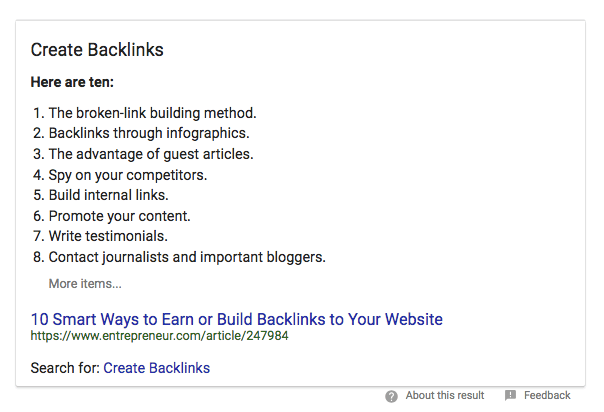
Vị trí này được gọi là vị trí 0 trên trình tìm kiếm và nó sẽ có nhiều traffic hơn và có tỉ lệ click cao hơn, nó trực tiếp “cướp click” từ vị trí số 1 trên kết quả tìm kiếm. Nếu bạn đã rơi vào trang đầu của kết quả tìm kiếm (1 trong 10 kết quả đầu tiên), bạn có điều kiện để xuất hiện ở vị trí 0 này, và vì vậy bạn đạt 2 vị trí trên cùng 1 trang của Google, quá lợi thế trước đối thủ phải không?
Không có hướng dẫn cụ thể để đạt được vị trí này, tuy nhiên những việc tối ưu cần làm sau sẽ tăng khả năng bạn đạt vị trí 0 trên Google:
- Thêm schema markup vào site của bạn
- Trả lời cho một câu hỏi liên quan đến từ khóa ngay từ đầu của bài viết
- Định dạng câu trả lời của bạn ở dạng danh sách
23. Tối ưu hình ảnh cho search engines.
Sử dụng hình ảnh xuyên suốt nôi dung sẽ tạo trải nghiệm đọc tốt hơn. Việc này giữ cho người đọc gắn kết với site của bạn hơn, tức là bạn đã đạt được chỉ số tích cực trong mắt google vì có hiệu năng tốt. Nhưng, bên cạnh việc thêm ảnh vào site, bạn có thể tối ưu bằng 3 thủ thuật SEO sau:
Thêm tiêu đề cho ảnh
Tiêu đề của ảnh không được quét bởi search engine, nhưng nó có thể là yếu tố chính tăng trải nghiệm người dùng. Khi người dùng di chuột tới ảnh, ảnh sẽ hiện ra ô tiêu đề chứa nội dung.
Để đổi tiêu đề ảnh, di chuột tới ảnh, và nhấn vào biểu tượng bút chì có tên ‘Edit’.
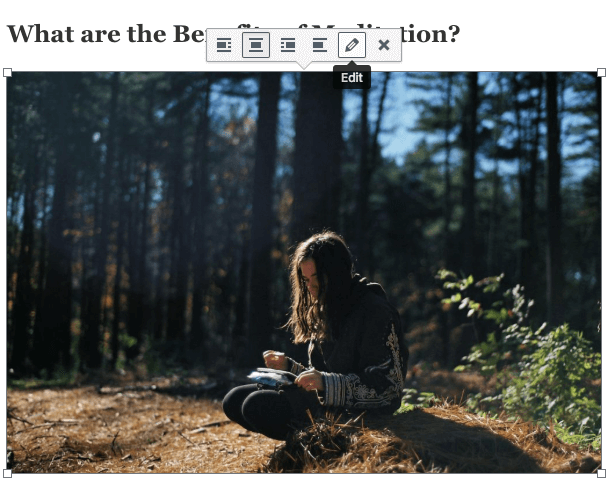
Trên màn hình ‘Advanced Options’, bạn có thể điền tiêu đề ảnh.
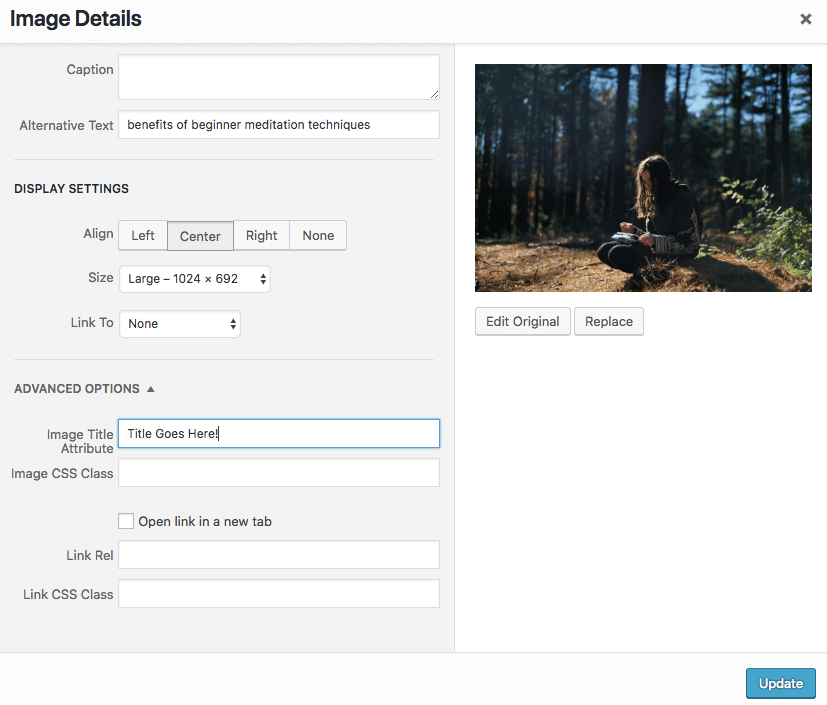
Alt Text
Alt Text cũng tương tự như tiêu đề ảnh, Alt text nhằm để mô tả ảnh, mà viết theo một cách khác để có thể chỉ rõ ra ảnh đó đang nói về điều gì, hoặc mục đích ảnh là gì. Ở hình ảnh đầu tiên của bài viết, feature image nên có alt text chứa focus keyword, vì ảnh này sẽ đại diện cho bài viết nói cho google biết bài viết này đang có nội dung tổng thể là gì.
Để đổi alt text, hãy chuyển tới trang edit ảnh như ở trên, chọn vùng ‘Alternative Text’, và điền vào từ khóa chính hoặc từ khóa liên quan hoặc mô tả ảnh vào ô đó.
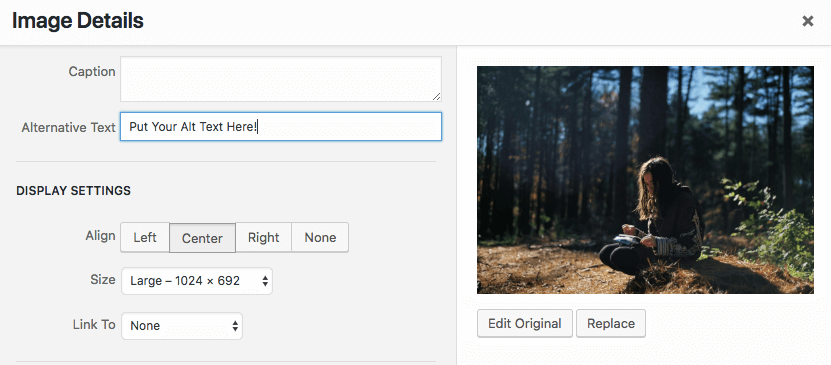
Tên file
Tên file cũng có thể giúp bạn tăng hạn trên trang search của Google Image, vì vậy đừng quên đổi tên file đúng với tên của bức ảnh là gì vì nó có thể mang lại traffic cho site của bạn.
Thường tên ảnh sẽ dài và rắc rối, hoặc không liên quan đến chủ đề bài viết. Cho nên trước khi upload một ảnh lên WordPress, bạn nhớ đổi tên file phù hợp với ảnh, và chèn thêm từ khóa vào tên file nếu cần thiết, tên file nên viết thường không dấu.
Nếu bạn dùng nhiều từ trong filename, hãy chắc là bạn phân cách chúng ra bằng dấu gạch ngang giữa các từ, Google sẽ xem nó như là khoảng cách.
24. No-Follow bất kỳ Affiliate Links nào
Nhiều website sử dụng affiliate link để tăng doanh thu. Những link này thường được dùng để kiểm soát hoa hồng cho sản phẩm, dịch vụ, hoặc các khóa học online.
Nhưng, sử dụng nhiều link như vậy có thể là cái gai trong mắt Google (vì bạn dùng chèn link này có lợi ích cho chính bạn, cho nên Google có thể đánh giá bài viết không khách quan). Nếu bạn sử dụng link affiliate, hãy che dấu nó bằng cách chèn tag no-follow cho nó. Bạn có thể dùng plugin WordPress có tên Pretty Links để làm việc này.
Pretty Links là một plugin hữu ích tạo cho bạn những URL duy nhất, không giống là link affiliate. Tool này cũng hỗ trợ việc theo dõi lượt click, để bạn có thống kê số lượt click.
Để cài đặt plugin này, chuyển tới mục Plugins › Add New và tìm từ “Pretty Links”.
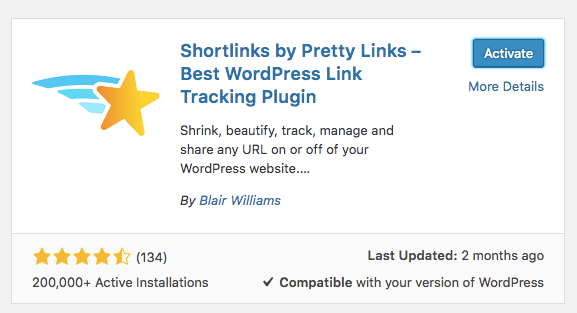
Cài đặt và kích hoạt plugin này, sau đó chuyển tới Pretty Link › Options trên thanh sidebar bên trái.
Để khiến cho link affiliate của bạn là no-follow hãy chọn dấu ‘Add nofollow to link’ bên dưới cài đặt của Defaul Link Options.
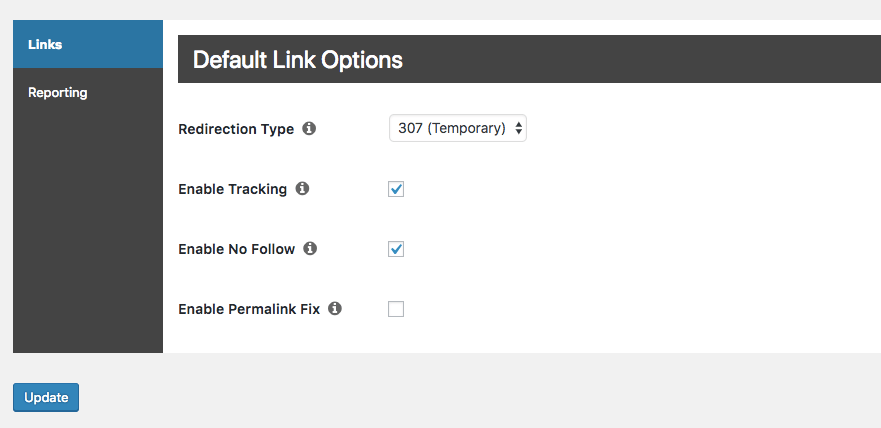
Bạn có thể tạo link mới bằng cách chọn ‘Add New Link’, nhập affiliate URL của bạn vào, sau đó tạo một link mới.
25. Thêm HTTPS vào Site của bạn
HTTPS là yếu tố xếp hạng chính thức của Google, vì vậy site của bạn cần phải có SSL để tạo ra được giao thức https. Nó sẽ khiến cho site bạn lợi thế lớn hơn so với những site không có SSL. Nó sẽ thiết lập kết nối tới site an toàn và đường truyền được mã hóa.
Để chuyển WordPress site thành HTTPS hãy làm theo các bước sau:
- Đảm bảo host của bạn hỗ trợ HTTPS và SSL.
- Mua SSL certificate, hoặc nếu dùng Hostinger bạn sẽ có cơ hội đặt mua SSL trọn đời để không phải gia hạn hằng năm nữa.
- Cài đặt SSL certificate.
- Xác nhận xem SSL có hoạt động không.
- Chuyển hướng tất cả traffic từ HTTP sang HTTPS.
Ngoài ra, bạn còn có thể cài ssl miễn phí bằng chứng chỉ let’s encrypt. Nếu bạn không biết làm, hãy xem bài hướng dẫn chi tiết này.
26. Xây dựng backlink chất lượng cao
Backlinks là một trong những yếu tố xếp hạng quan trọng nhất. Backlink chất lượng càng cao, site của bạn sẽ có cơ hội tăng hạng cao hơn. Dựa vào những nghiên cứu của Matthew Barby, nêu một trang có số lượng backlink lớn, nó sẽ có xếp hạng cao hơn.
Xây dựng backlink là một chủ đề lớn khác trong các thủ thuật SEO, vì vậy chúng tôi không thể tóm tắt nó ở đây. Tuy nhiên, bạn có thể tham khảo một số phương pháp thực hiện link building để bắt đầu xây dựng backlink chất lượng cho site của bạn:
- Tạo nội dung skyscraper.
- Tìm kiếm backlinks hỏng.
- Tạo nội dung ego-bait.
- Guest post trên những site phổ biến.
- Thực hiện outreach link building.
Nếu bạn thích khám phái việc xây dựng backlink hơn nữa, hãy xem qua các nguồn sau đây:
- How to Get High Quality Backlinks
- How to Build Backlinks When You Have A Brand New Site and No Money
27. Thực hiện SEO Audit
Nếu bạn không chắc site của bạn đã được tối ưu hết chưa, bạn có thể thực hiện chiến dịch kiểm tra SEO (SEO audit). Nhưng thay vì tự đi qua từng bước, bạn có thể dùng tool SEO auditing. Những tools này sẽ chạy site của bạn bằng hàng loạt đơn kiểm tra, bạn sẽ nhận được báo cáo cho bạn biết là bạn đang làm gì đúng và bạn cần cải thiện điều gì.
SEOSiteCheckup là một tool miễn phí để giúp bạn phân tích hơn 50 yếu tố xếp hạng khác nhau onsite. Bạn cũng có thể dùng Varvy SEO tool, sẽ so sánh site của bạn với hướng dẫn định hướng của Google.
28. Kiểm tra backlink profile
Bằng việc kiểm tra thường xuyên backlinks profile của bạn (số liệu links từ các site khác tới website của bạn), bạn sẽ biết được quá trình thực hiện offsite SEO có cải thiện không. Vì backlink là một trong các yếu tố xếp hạng quan trọng nhất,bạn nên kiểm tra điều này thường xuyên.
Nếu thấy số lượng links tăng đều thì đó là dấu hiệu tốt. Nhưng hãy nhớ không chỉ có số lượng link quan trọng, mà chất lượng các website đặt link tới website của bạn cũng quan trọng. Những site càng liên quan, độ authoritative càng lớn, thì backlink càng có giá trị.
Có nhiều công cụ có thể giúp bạn giám sát backlink. Một trong những công cụ phổ biến nhất là Ahrefs,và chúng tôi cũng đang dùng công cụ này. Tool này sẽ cho bạn số liệu cụ thể uan5 đang có bao nhiêu website link tới bạn, chất lượng của những site này là gì, và số lượng tên miền referring tới. Nó là công cụ cao cấp cần trả phí, nhưng dữ liệu của bạn sẽ có mang lại giá trị hơn nhiều.
Nếu bạn đang tìm giải pháp miễn phí, hãy xem qua tool SEOProfiler. Chỉ cần tạo một tài khoản, bạn có thể nhận báo cáo backlink chi tiết ngay trên mỗi trang web của bạn.
29. Yêu cầu Google Crawl trang web của bạn
Thông thường, site của bạn sẽ được crawled thường xuyên nếu bạn thường xuất bản nội dung mới. Nhưng, có một cách để Google Index bài viết mới hoặc trang web mới của bạn ngay là sử dụng Google Search Console.
Hãy mở Google Search Console, chuyển tới mục Crawl, click vào nút Fetch as Google. Điền URL và click vào nút ‘FETCH’.
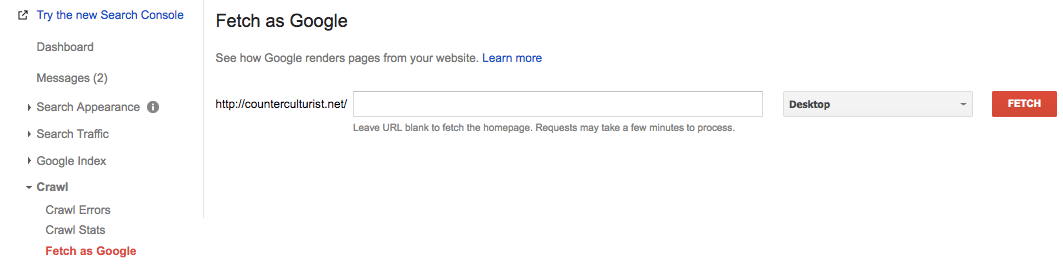
Tiếp theo, click vào nút ‘Request Indexing’ để URL mới của bạn được index/crawl bởi Google. Thường thì nó sẽ không diễn ra ngay, nhưng vẫn nhanh hơn là chờ Google crawl site của bạn.
30. Áp dụng Long-Tail Keywords (từ khóa dài)
Tùy vào thị trường niche của bạn, xếp hạng trên trang đầu của Google bằng từ khóa chính có thể rất khó. Nhiều từ khóa có volume lớn đã bị các trang có sẵn chiếm vị trí đầu bảng từ lâu, và nội dung của các trang này cũng đã hoàn hảo để người dùng không phải tìm thêm trang khác, hơn nữa lượng lớn backlink có sẵn cũng tạo chỗ đứng vững chắc cho các trang này.
Trong những trường hợp như vậy, bạn cần suy nghĩ xa hơn, và nghĩ tới những từ khóa ít đối thủ hơn và cụ thể, chi tiết hơn. Chúng được gọi là những từ khóa dài (long-tail keywords). Ví dụ, thử động não xem khách truy cập có tìm yếu tố gì để mua sản phẩm giày như là “cửa hàng giày cho trẻ em”, rồi tạo bài viết cho từ khóa đó. Như vậy bạn sẽ có lượng stream (lượng click) nhất định, và traffic nhất định cho một bài viết có từ khóa không khó lắm.
Hãy dùng các tool như KWFinder để có cái nhìn toàn cảnh về các từ khóa thông dụng, độ khó của chúng. Lập ra danh sách từ khóa dài có thể chèn vào bài viết, áp dụng thêm các thủ thuật SEO WordPress như trên, chắc chắn bạn sẽ thành công.
Đọc thêm
Để SEO WordPress, đòi hỏi bạn phải nghiên cứu và biết nhiều thứ. Đây là những bài đọc có thể giúp bạn tăng cường kiến thức ngay hôm nay!
- Making WordPress Mobile-Friendly with Google AMP
- WordPress Security Tips
- 9 Ways to Speed Up WordPress Websites
- The Complete Guide to WordPress robots.txt
- Ultimate WordPress Cheat Sheet
Lời kết
Như bạn thấy, có nhiều điền cần cân nhắc khi bạn tối ưu website để tăng thứ hạng website trên Google. Hy vọng là với bài viết trên, chúng tôi đã cho bạn một số kiến thức cơ bản để bắt đầu SEO WordPress website.
Cuối cùng, hãy nhớ là SEO là một cuộc chiến dài hơn. Bạn càng bỏ nhiều công sức vào SEO, bạn sẽ thấy kết quả càng khả quan, nhưng những kết quả này chỉ đến sau một thời gian dài đầu tư. Thủ thuật SEO trên là các hướng đi nền tảng cho việc tối ưu hóa tìm kiếm, hãy áp dụng chúng cho từng bài viết trên site của bạn và kiểm tra kết quả xem thế nào nhé, chắc chắn sau một thời gian tốn công sức, bạn sẽ hài lòng với kết quả đạt được.
Giờ nếu bạn còn biết bất kỳ thủ thuật SEO nào mà chúng tôi còn thiếu không? Hoặc bạn đang gặp khó khăn gì trong việc SEO WordPress? Hãy cho chúng tôi biết bằng cách để lại comment để chúng tôi thảo luận cùng bạn nhé!
All the options and events can be found in official documentation
Copyright © 2023 MTViet , All rights reserved. Giao diện mod từ NeptuneApp
Website chỉ sử dụng cookies xử lý các tùy chọn cho các chức năng , tài khoản và mật khẩu trên trang này (đối với khách đã đăng nhập). Website hiện không thu thập bất cứ thông tin cá nhân nào khác .